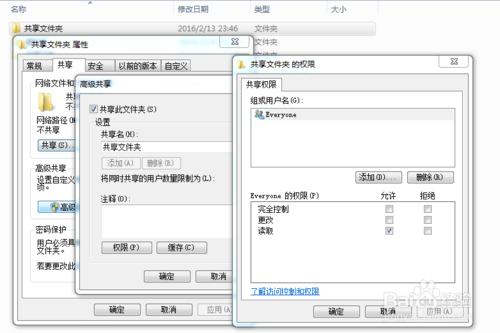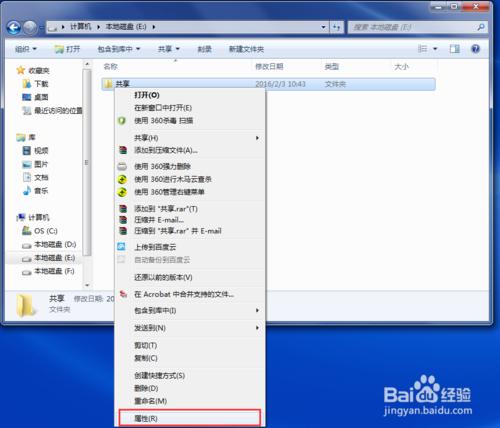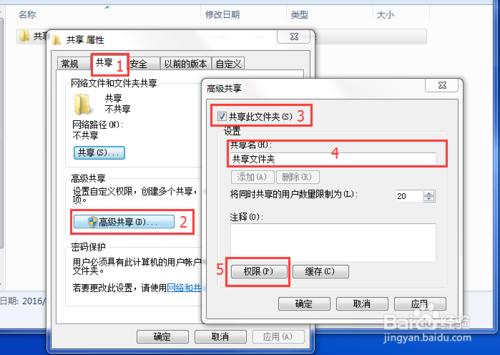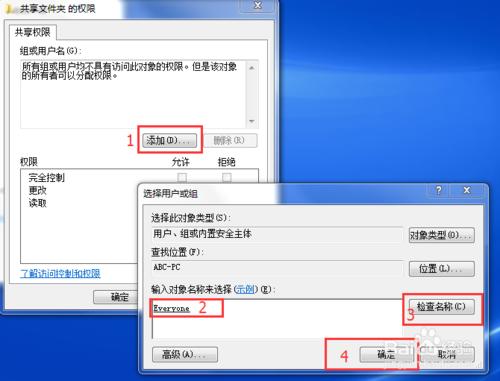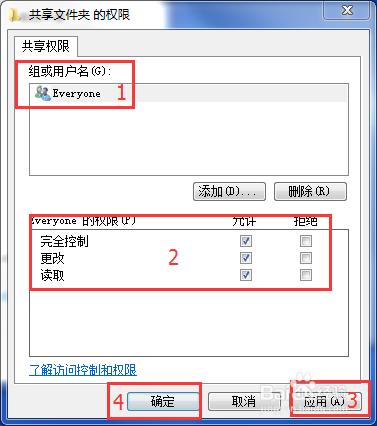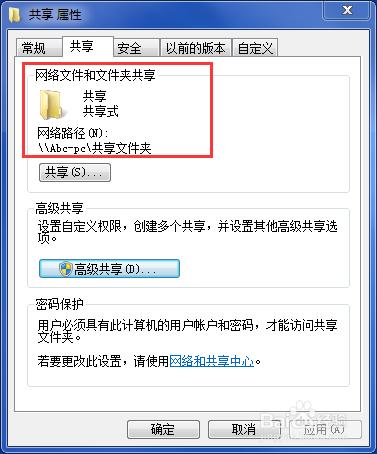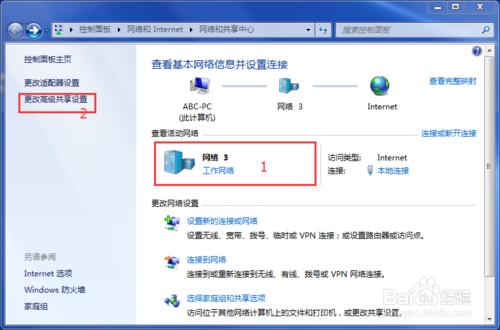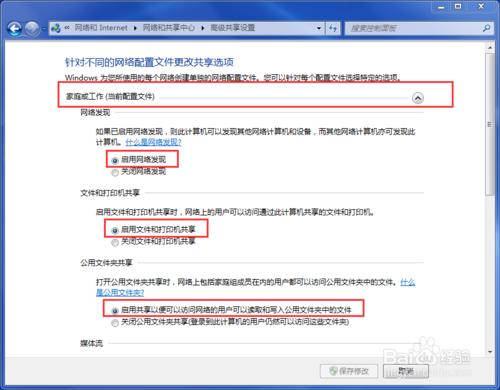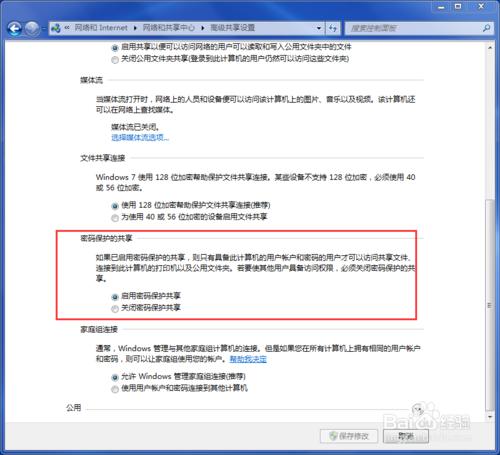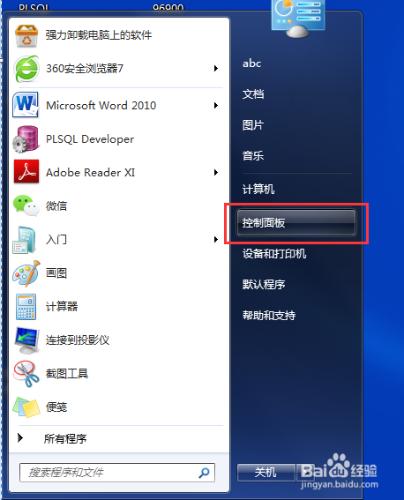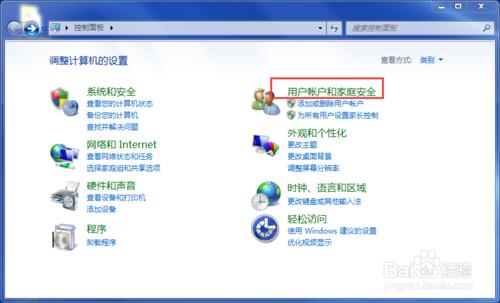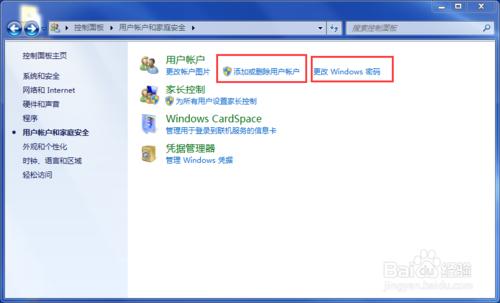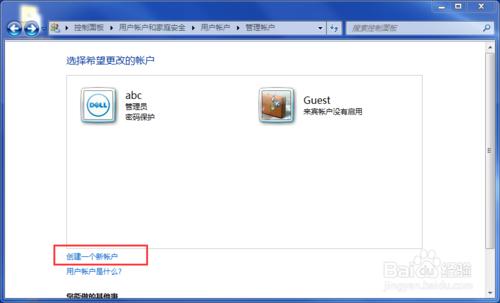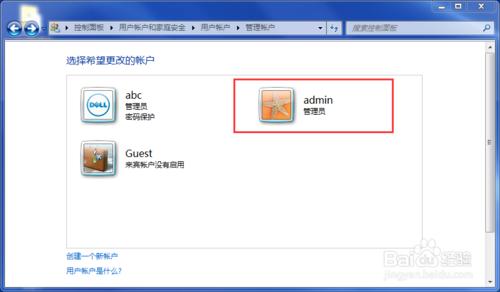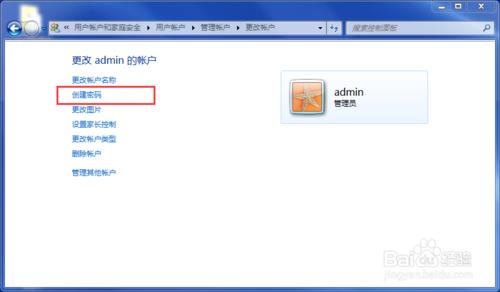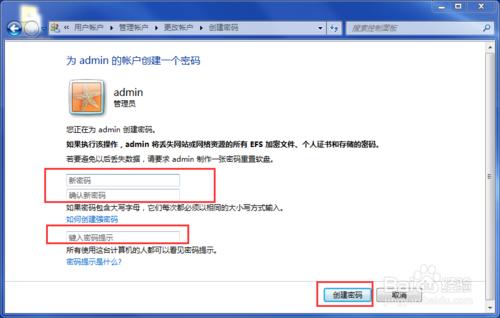我們在同一個區域網內辦公的時候,如何有效快捷的實現檔案的共享,事關我們的工作效率。而windows作業系統一直都具有在區域網內實現檔案共享的機制,本文就是在win7的系統下,詳細介紹瞭如何設定共享資料夾。
工具/原料
win7作業系統、區域網
步驟1: 資料夾共享設定
右鍵點選需要設定共享的資料夾-->點選“屬性”項;
在共享屬性視窗選擇“共享”選項卡-->點選“高階共享”按鈕;
在高階共享視窗,設定此資料夾在網路上的共享名-->點選“許可權”按鈕。
在共享資料夾的許可權視窗,點選“新增”按鈕;
在選擇使用者或組的視窗,輸入物件名稱:everyone -->點選“檢查名稱”按鈕
-->點選“確定”按鈕;
此時Everyone的物件就新增到了“組或使用者名稱”裡面,再給此Everyone物件設定許可權,如果需要讀寫則允許“完全控制”許可權,只讀則給“讀取”許可權。
按上述步驟設定好之後,回到共享選項卡,可以看到此資料夾共享的網路路徑。
步驟2:網路共享設定
開啟“網路與共享中心”-->點選“更改高階共享設定”。
注意我這裡的網路型別是“工作網路”。
找到“家庭或工作(當前配置檔案)”項並展開;如果你的網路型別是“公用網路”,則找到“公用網路”項並展開。
選中:啟用網路發現
選中:啟用檔案和印表機共享
選中:啟用共享以便可以訪問網路的使用者可以讀取和寫入公用資料夾中的檔案
為了提高檔案共享的許可權,可以啟用密碼保護的共享,只有知道此計算機的登入賬號和密碼的使用者可以使用(賬號和密碼的設定將在步驟3介紹)。
如果不需要啟用密碼共享,則選中“關閉密碼保護共享”。
步驟3:設定windows登入賬號和密碼
進入控制面板-->點選"使用者賬號和家庭安全"-->點選“新增或刪除使用者賬號”,或者更改當前使用者的密碼。
點選“建立一個新賬戶”(本文通過建立新賬戶來說明,原來有賬戶的可以不用建立,直接修改密碼就可以)。
設定名稱:admin -->賦予“管理員”賬戶型別。
雙擊“admin管理員”賬戶。
為剛建立的admin賬戶建立密碼,點選“建立密碼”項,設定好密碼與提示即可。
其它電腦在開始選單-->執行-->輸入“\\+IP”,回車-->輸入賬戶和密碼,即可訪問共享資料夾。
注意事項
環境:win7作業系統+區域網